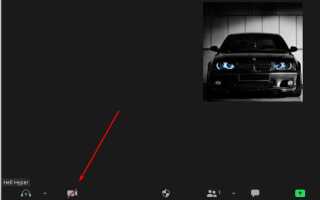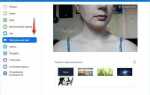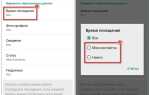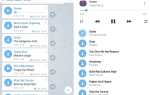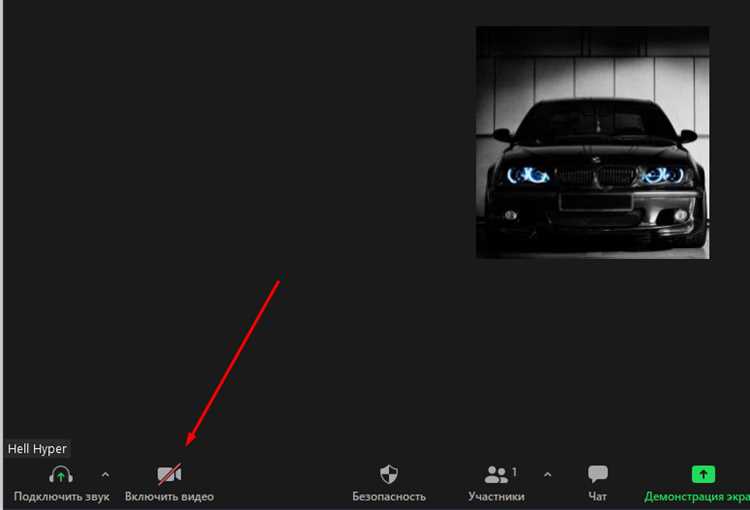
Функция рисования в Zoom позволяет выделять важные элементы и пояснять информацию в режиме реального времени. Чтобы активировать карандаш, необходимо запустить режим аннотаций, который доступен во время демонстрации экрана или совместного использования доски.
Для начала совместного использования экрана нажмите кнопку «Демонстрация экрана» в нижней панели Zoom, выберите окно или приложение и подтвердите. После запуска нажмите «Аннотации» в верхней части экрана, где появится панель инструментов. Среди них найдите значок карандаша – он активирует режим свободного рисования.
Важно учитывать, что аннотации включены только для организаторов и участников, которым разрешено рисовать. Если панель не отображается, проверьте настройки в клиенте Zoom или в веб-интерфейсе в разделе «Настройки» → «Совместное использование экрана», где должна быть активирована опция «Разрешить участникам аннотировать».
Где найти функцию рисования в Zoom
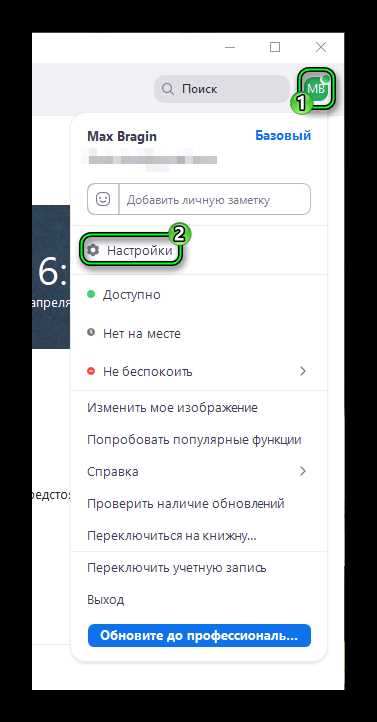
Функция рисования в Zoom доступна через инструмент «Аннотации» во время совместного использования экрана. Для ее активации выполните следующие шаги:
- Начните демонстрацию экрана, нажав кнопку «Демонстрация экрана» в нижней панели управления.
- После запуска демонстрации в верхней части экрана появится панель управления совместным просмотром.
- Нажмите кнопку «Аннотации» (иконка с карандашом), чтобы открыть инструменты рисования.
В открывшемся меню доступны инструменты, включая карандаш, текст, стрелки и фигуры. Карандаш позволяет свободно рисовать на экране в реальном времени. Если кнопка «Аннотации» не отображается, проверьте настройки конференции в веб-интерфейсе Zoom:
- Перейдите в раздел «Настройки» личного кабинета на сайте Zoom.
- Включите опцию «Аннотация» в разделе «Совместное использование экрана».
Для участников конференции функция рисования доступна только при разрешении организатора на использование аннотаций.
Как активировать карандаш после начала демонстрации экрана
Если панель управления не видна, подведите мышь к верхней грани экрана, чтобы она появилась автоматически. При необходимости закрепите панель, чтобы избежать случайного скрытия.
Для быстрого переключения между инструментами можно использовать горячие клавиши. В Windows нажмите «Alt + K», в macOS – «Option + K», чтобы открыть меню аннотаций.
После выбора карандаша начните рисовать по экрану. Чтобы изменить цвет или толщину линии, нажмите на иконки настроек в панели аннотаций.
Чтобы отключить карандаш, выберите инструмент «Указатель» (Arrow) или нажмите кнопку «Очистить» для удаления всех отметок.
Настройка параметров карандаша для удобства рисования
В Zoom параметры карандаша позволяют управлять толщиной и цветом линий для точного и комфортного рисования. Чтобы изменить толщину, нажмите на иконку карандаша и выберите один из предустановленных вариантов – от тонкой линии до более жирной, что важно при выделении разных элементов на экране.
Цвет линии выбирается через палитру, доступную в меню инструмента. Рекомендуется использовать контрастные цвета в зависимости от фона презентации или экрана: например, ярко-красный или синий для светлого фона, белый или жёлтый – для тёмного. Это улучшит видимость и снизит нагрузку на зрение аудитории.
Обратите внимание на функцию стирания: её можно активировать отдельной кнопкой или удержанием клавиши Shift при рисовании. Это ускорит корректировку рисунка без необходимости переключаться между инструментами.
Для точного позиционирования используйте зум экрана Zoom, чтобы увеличивать участок, где рисуете. Это полезно при создании мелких деталей или написании текста вручную.
При частом использовании карандаша сохраните настройки в пользовательских шаблонах, если доступно, чтобы быстро возвращаться к оптимальным параметрам без повторной настройки.
Использование карандаша на мобильных устройствах в Zoom
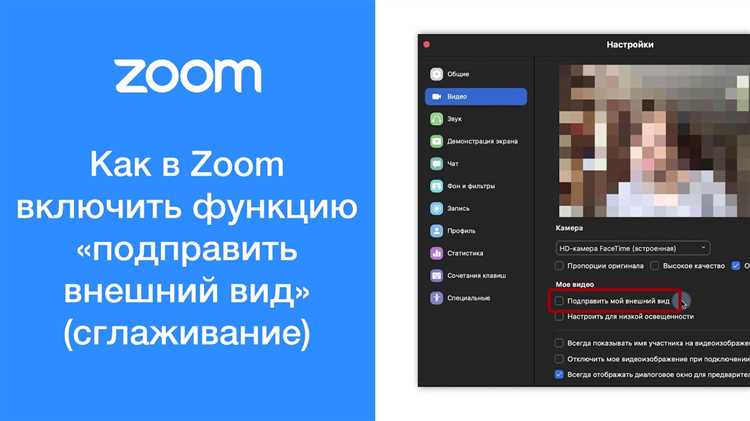
В мобильных приложениях Zoom для iOS и Android функция карандаша доступна через инструмент аннотаций, активируемый в режиме совместного использования экрана. Чтобы начать рисовать, откройте демонстрацию экрана, нажмите на значок «Аннотации» и выберите «Карандаш».
Для удобства рисования используйте стилус или палец, удерживая устройство в горизонтальной ориентации. При необходимости сменить цвет или толщину линии коснитесь значка карандаша повторно для вызова настроек.
Если аннотации недоступны, убедитесь, что владелец встречи разрешил рисование для участников. В настройках безопасности это опция «Разрешить аннотирование» должна быть активирована.
При работе с карандашом важно минимизировать дрожание руки, для чего рекомендуется использовать режим пальцевого касания с максимальной чувствительностью или специальный стилус с поддержкой давления.
Чтобы очистить рисунок или отдельные элементы, используйте инструмент «Ластик», расположенный рядом с карандашом, либо полностью сбросьте аннотации через меню «Очистить».
Обновляйте приложение Zoom до последней версии для корректной работы инструментов аннотаций и совместимости с различными устройствами.
Как переключаться между карандашом и другими инструментами аннотаций
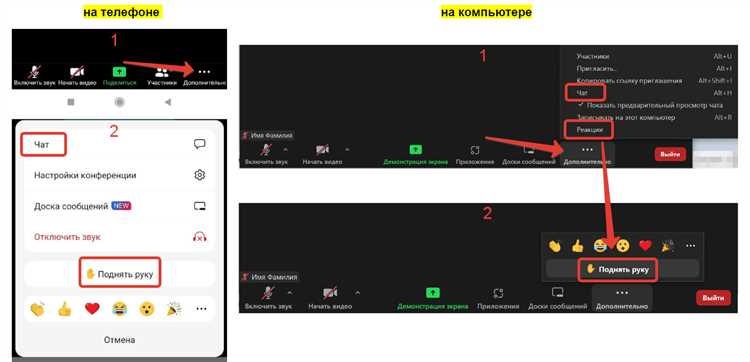
Для выбора инструмента аннотаций в Zoom откройте панель «Аннотации», доступную во время совместного использования экрана. Нажмите на значок «Карандаш», чтобы начать рисование. Чтобы переключиться на другой инструмент, например, выделитель, ластик или текст, просто кликните соответствующую иконку в панели.
Используйте сочетания клавиш для ускорения переключения: на Windows нажмите «Alt + T», чтобы открыть панель аннотаций, затем клавишами Tab или стрелками выберите нужный инструмент и подтвердите Enter. На Mac – комбинация «Cmd + Shift + A» откроет панель, после чего выберите инструмент мышью или клавиатурой.
Для возврата к карандашу достаточно повторно выбрать его на панели. Чтобы стереть отдельные линии, используйте инструмент «Ластик», а для полного удаления всех аннотаций – кнопку «Очистить». При переключении между инструментами изменения применяются мгновенно, без необходимости подтверждения.
Если аннотации не видны, проверьте, активирована ли функция аннотирования в настройках хоста или участника, так как она может быть ограничена администратором.
Способы сохранения рисунков, сделанных карандашом в Zoom
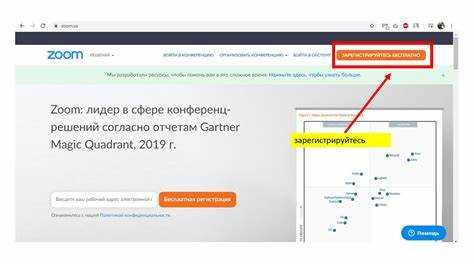
Zoom не предоставляет отдельной функции для прямого сохранения рисунков, сделанных карандашом, но существует несколько эффективных способов сохранить результат работы на экране.
- Скриншот экрана
- На Windows: комбинация клавиш
Win + Shift + Sоткроет инструмент «Ножницы» для выбора области с рисунком. - На Mac: используйте
Command + Shift + 4для выделения нужной части экрана. - Рекомендуется сохранять рисунок сразу после создания, чтобы не потерять данные при смене слайдов или окон.
- На Windows: комбинация клавиш
- Запись экрана через встроенный Zoom
- Включите функцию записи во время сессии, чтобы зафиксировать все действия, включая рисование карандашом.
- После завершения записи Zoom автоматически сохранит видеофайл с демонстрацией всего процесса.
- Далее можно извлечь нужные кадры из видео с помощью сторонних редакторов.
- Экспорт слайдов с аннотациями
- Если вы рисуете на загруженных слайдах, используйте функцию экспорта с аннотациями в Zoom (в меню «Файл» → «Сохранить как…»).
- Файл сохраняется в формате PDF или изображений с наложенными рисунками.
- Для белой доски функция экспорта недоступна, используйте скриншот.
Рекомендуется заранее подготовить инструменты для сохранения, чтобы не потерять важные изображения после окончания сеанса.
Как отключить карандаш и аннотации после рисования
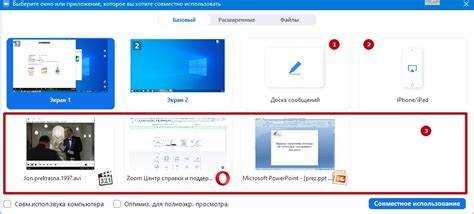
После очистки нажмите кнопку «Выход из аннотаций» или значок карандаша, чтобы полностью отключить режим рисования. Это действие вернет управление экраном к основному содержимому без наложенных пометок.
Если панель аннотаций не отображается, откройте меню «Дополнительно» (три точки) в правом нижнем углу Zoom и выберите «Отключить аннотации».
В случае совместного использования экрана другими участниками, отключение карандаша снимет возможность рисования только у вас. Для отключения функции аннотаций у всех участников хоста нужно зайти в настройки конференции на сайте Zoom и выключить опцию «Аннотации на экране совместного доступа».
Решение распространённых проблем с функцией карандаша в Zoom

Карандаш недоступен в панели аннотаций: Проверьте, активирована ли функция аннотаций в настройках Zoom. Для этого откройте Настройки → Совещание → Во время совещания (базовое) и убедитесь, что переключатель «Аннотации» включён. Если вы не организатор, попросите администратора включить эту опцию.
Карандаш не работает при демонстрации экрана: Убедитесь, что вы делитесь именно экраном, а не отдельным окном приложения. Функция аннотаций работает только при демонстрации всего экрана или определённой вкладки браузера, поддерживающей аннотации. Перезапустите демонстрацию, выбрав нужный режим.
Нет реакции на ввод с планшета или стилуса: Проверьте совместимость устройства и драйверов. Для планшетов Wacom и других графических устройств рекомендуется обновить драйверы до последней версии. На iPad и Android-планшетах убедитесь, что используете официальное приложение Zoom с последним обновлением.
Карандаш пропадает после обновления Zoom: Иногда после обновления приложения функции сбрасываются. Выполните повторный вход в аккаунт, проверьте настройки аннотаций и при необходимости сбросьте настройки Zoom. Также очистите кэш приложения.
Другие участники не видят ваши аннотации: Проверьте, не отключена ли у вас функция «Разрешить другим аннотировать» в настройках совместного экрана. Организатору нужно активировать эту опцию вручную. Также проверьте, не ограничены ли права участников в настройках совещания.
Задержка или нестабильная работа карандаша: Проверьте скорость интернет-соединения и загрузку процессора. Высокая нагрузка на устройство и слабый интернет могут влиять на отзывчивость аннотаций. Используйте проводное соединение и закройте лишние программы.
Вопрос-ответ:
Как активировать инструмент «карандаш» в Zoom для рисования на экране во время видеозвонка?
Чтобы включить карандаш в Zoom, сначала запустите демонстрацию экрана. После этого в верхней панели появится меню аннотаций. Найдите значок с карандашом и нажмите на него — теперь вы сможете рисовать поверх показываемого изображения или окна. Если вы не видите панель, попробуйте навести курсор в верхнюю часть экрана, она должна появиться автоматически.
Можно ли использовать карандаш в Zoom на мобильных устройствах, таких как смартфон или планшет?
Да, функция рисования доступна и на мобильных приложениях Zoom. Для этого начните демонстрацию экрана, затем откройте панель аннотаций, нажав на соответствующую кнопку. Там будет инструмент «карандаш» или «рисование», с помощью которого можно делать заметки и пометки на экране. Возможности могут немного отличаться в зависимости от версии приложения и операционной системы.
Почему в Zoom не появляется панель с инструментами для рисования после начала демонстрации экрана?
Чаще всего проблема связана с настройками организатора встречи или версией программы. Проверьте, разрешено ли участникам использовать аннотации в настройках конференции. Также убедитесь, что у вас установлена актуальная версия Zoom. Если аннотации заблокированы, попросите организатора включить эту функцию для всех участников. Иногда панель может скрываться, попробуйте навести мышь к верхней части экрана.
Какие возможности рисования доступны в Zoom, кроме карандаша?
Кроме карандаша, Zoom предлагает несколько инструментов для работы с экраном: выделитель для подчеркивания важных частей, текстовый ввод, линии, стрелки, геометрические фигуры и стиратель. Эти функции позволяют делать наглядные пояснения и улучшать взаимодействие с участниками во время встречи. Для смены цвета или толщины линий обычно достаточно выбрать соответствующую опцию в панели аннотаций.
Можно ли сохранять рисунки, сделанные с помощью карандаша в Zoom?
Да, Zoom позволяет сохранять сделанные пометки. После завершения рисования нажмите кнопку «Сохранить» в панели аннотаций. Снимок с вашими рисунками будет сохранён в папку с загрузками или в указанное вами место на компьютере. Это удобно, если хотите сохранить результаты обсуждения или разметки для дальнейшего использования.
Как в Zoom активировать функцию карандаша для рисования на экране во время конференции?
Чтобы включить карандаш в Zoom, нужно сначала запустить демонстрацию экрана. Во время демонстрации сверху появится панель инструментов аннотаций. На ней выберите значок «Аннотации» (обычно выглядит как карандаш или перо), после чего появится меню с различными инструментами для рисования. Нажмите на карандаш, и теперь можно рисовать прямо по экрану, который вы показываете участникам.
Можно ли настроить цвет и толщину линии карандаша в Zoom, и как это сделать?
Да, Zoom позволяет менять цвет и толщину линии карандаша. После активации инструмента карандаш на панели аннотаций появятся дополнительные настройки — палитра цветов и ползунок для выбора толщины линии. Просто выберите нужный цвет из палитры, а затем подберите удобную толщину линии. Это помогает выделять важные детали или делать заметки более заметными для участников встречи.